
Comment résoudre le problème lorsque le navigateur Edge s'ouvre sur d'autres pages ? Lorsque le navigateur Edge est ouvert, il est lié à d'autres sites Web et affiche d'autres pages Web, ce qui rend son utilisation peu pratique pour les utilisateurs. Cela oblige les utilisateurs à ouvrir la page des paramètres du navigateur Edge et à rechercher les options de démarrage, de page d'accueil et de nouvel onglet. . Ensuite, vous pouvez définir la page dont vous avez besoin dans la section de démarrage afin que les utilisateurs intéressés puissent l'essayer.
La solution est la suivante :
1. Double-cliquez sur le bureau de l'ordinateur pour ouvrir le navigateur edg et accéder à la page d'accueil.

Afin d'aider les joueurs à réussir le niveau, voici les méthodes spécifiques de résolution d'énigmes : 2. Cliquez sur l'icône à trois points dans le coin supérieur droit de la page, puis sélectionnez l'option de paramètres pour accéder à la nouvelle page.
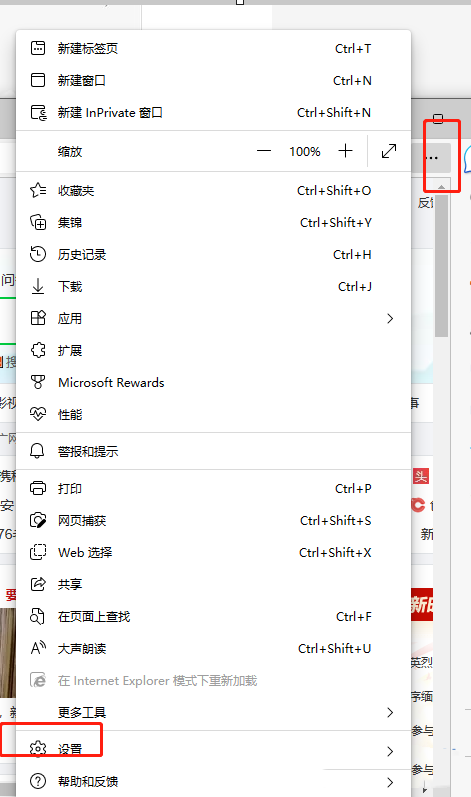
Ensuite, les utilisateurs doivent cliquer sur les trois icônes horizontales à gauche pour développer les onglets dans la page des paramètres qui s'ouvre.
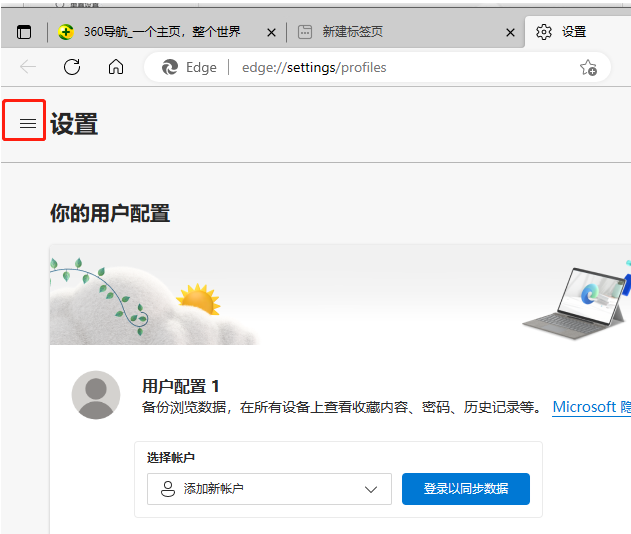
Dans les onglets développés, les utilisateurs peuvent choisir les options de démarrage, de page d'accueil et de nouvel onglet. La page de droite affichera les options fonctionnelles associées pour aider les joueurs à mieux résoudre les énigmes.
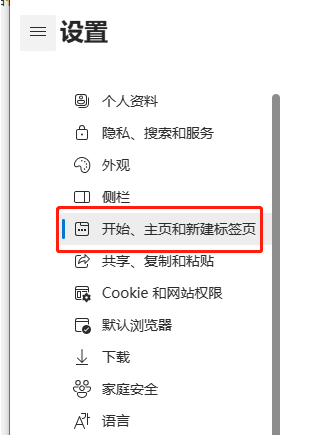
5. L'utilisateur fait ensuite défiler la page et trouve la section de démarrage. L'utilisateur sélectionne directement la page Web dont il a besoin en ouvrant une ou plusieurs pages spécifiques, et peut également ajouter de nouvelles pages.
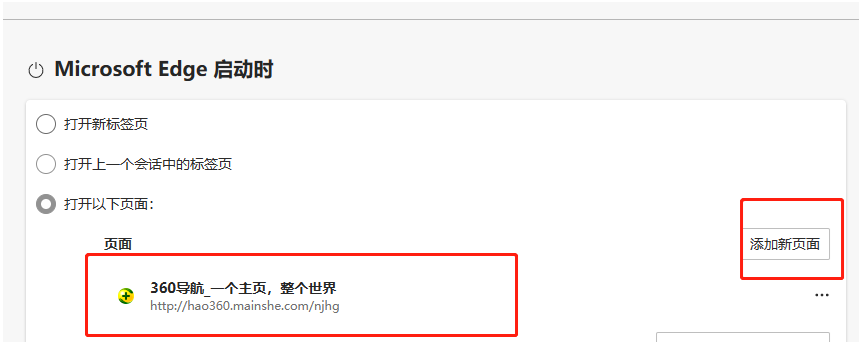
6. Une fois que l'utilisateur a appuyé sur le bouton Ajouter une nouvelle page, entrez l'URL dans la zone d'invite ouverte pour l'ajouter.
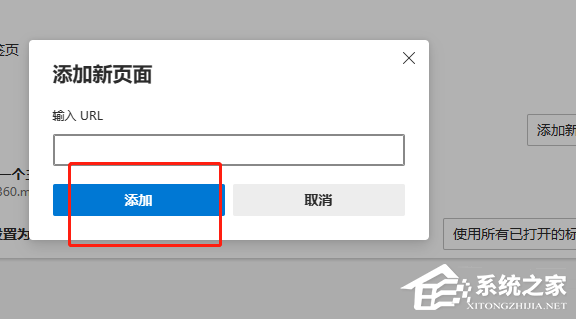
Ce qui précède est le contenu détaillé de. pour plus d'informations, suivez d'autres articles connexes sur le site Web de PHP en chinois!
 La différence entre l'hibernation et le sommeil de Windows
La différence entre l'hibernation et le sommeil de Windows
 Comment configurer Douyin pour empêcher tout le monde de voir l'œuvre
Comment configurer Douyin pour empêcher tout le monde de voir l'œuvre
 Qu'est-ce que Bitcoin ? Est-ce légal ?
Qu'est-ce que Bitcoin ? Est-ce légal ?
 Le rôle des serveurs de noms de domaine
Le rôle des serveurs de noms de domaine
 Résumé des connaissances de base de Java
Résumé des connaissances de base de Java
 Utilisation des tâches C#
Utilisation des tâches C#
 Quelles versions du système Linux existe-t-il ?
Quelles versions du système Linux existe-t-il ?
 Utilisation des fonctions aléatoires du langage C
Utilisation des fonctions aléatoires du langage C